hosts ファイルの編集やインポート、バックアップなどができる Hosts ファイル管理ソフト

Windows の Hosts ファイルの編集やバックアップ、復元、インポートやエクスポート、オンラインやローカルソースを使用した Hosts ファイルの更新などをかんたんに行うことができる Hosts ファイル管理ソフト。
HostsMan の概要
HostsMan は、hosts ファイルをかんたんに管理できるフリーウェアアプリケーションです。
HostsMan の機能
HostsMan の主な機能です。
| 機能 | 概要 |
|---|---|
| メイン機能 | Hosts ファイルの管理 |
| 機能詳細 | ・Hosts ファイルの編集 ・Hosts ファイルのバックアップと復元 ・オンラインやローカルソースを使用して Hosts ファイルを更新 |
| オプション機能 | ・Hosts ファイルを有効/無効にする ・Hosts ファイルをスキャンしてエラーなどを確認する ・Hosts ファイルのインポート、エクスポート ・ホスト名を IP アドレスに変換する ・DNS キャッシュをクリアする ・IP アドレスの置換(0.0.0.1 → 127.0.0.1 など) |
Hosts ファイルの編集やバックアップなどを行うことができます
HostsMan は、hosts ファイルを編集したり、hosts ファイルのバックアップを作成したり、hosts ファイルを以前の状態に復元したりできる hosts ファイル管理アプリです。
また、アップデータを使用して、お気に入りの hosts ファイルの最新バージョン(MVPS、hpHosts、Cameleon、Malware Domains List など)をインストールできます。
ほかの Hosts ファイルをインポートできます
HostsMan では、内蔵のエディタまたは任意のテキストエディタを使用してすばやく Windows の hosts ファイルを編集できます。また、外部の hosts ファイルをインポートして現在の hosts ファイルにデータを追加して結合することもできます。
ほかには、hosts ファイルをスキャンして重複やエラーを取り除いたり、システムの DNS キャッシュをクリアすることができます。
完全な機能を持った Hosts ファイル管理ソフト
HostsMan は、Windows の hosts ファイルを管理するためのすべての機能を持った Hosts ファイル管理ソフトです。バックアップの作成や復元を行うことができるので、安心して hosts ファイルを編集できます。
機能
- ホストファイルのオンライン自動更新
- ホストファイルの使用を有効/無効にします
- ワンクリックで Hosts ファイルを開きます
- 組み込みのホストエディター
- ホストをスキャンして、エラー、重複、およびハイジャックの可能性を確認します
- ホスト名の数を数えます
- 新しくダウンロードした hosts ファイルを簡単にインストールできます(インポート)
- ホストファイルのバックアップの作成&復元
- ホスト名を解決します
- 除外リストの設定
仕様
ダウンロード
使い方
インストール
1.インストール方法
- インストーラを実行するとセットアップウィザードが開始します。[Next]をクリックします。
- ライセンスが表示されます。「I accept the agreement」を選択して[Next]をクリックします。
- インストール先を確認して[Next]をクリックします。
- スタートメニューに作成するショートカットの設定を確認して[Install]をクリックします。
- 追加のタスクを設定して[Next]をクリックします。
- インストールの準備ができました。[Install]をクリックしてインストールを開始します。
- インストールが完了しました。[Finish]をクリックしてセットアップウィザードを閉じます。
基本的な使い方
1.基本的な使い方
HostsMan を起動するとウィンドウが開きます。
- すべての機能を使用する場合は[HostsMan as Administrator]ボタンをクリックします。
- 管理者権限で起動しました。
2.hosts ファイルを編集する
- 下部の「Editor」ボタンをクリックすると、hosts ファイルの閲覧と編集ができます。
「+」をクリックすると、hosts ファイルに新しい行を追加できます。
- 既存の行を削除する場合は、行を選択して「-」をクリックします。
3.hosts ファイルをソースを指定して更新する
「Hosts Updater」の[Select Sources]ボタンをクリックすると、hpHosts などのリモートの hosts ファイルを使用してコンピュータの hosts ファイルを更新できます。
4.hosts ファイルをバックアップする/復元する
「Backup Manager」をクリックして開くと、hosts ファイルのバックアップを作成したり、オリジナルの hosts ファイルや以前に作成したバックアップに復元することができます。
メニュー
1.Hosts
・Open:hosts ファイルを開く
・Open with Text Editor:hosts ファイルをテキストエディタ(メモ帳)で開く
・Check for Updates:更新をチェックする
・Manage Update Sources:ソースを指定して hosts ファイルを更新する
・Import Hosts:hosts ファイルをインポートする
・Export Hosts:hosts ファイルをエクスポートする
・Count Hostnames:ホスト名を数える
・Properties:プロパティを開く
・Exit:アプリを終了する
2.Edit
・Find Duplicates:重複を見つける
・Delete Comments:コメントを削除する
・Replace IP:IP を置換する
・Rearrange Hosts:hosts ファイルを再配置する
・Exclusion List:除外リストの管理(指定されたホスト名が hosts ファイルに追加されないようにします)
・Exclude Items Now:今すぐアイテムを除外する
・Preferences:オプション画面を開く
3.Tools
・Flush DNS Cache:DNS キャッシュをクリアする
・DNS Client Service:DNS クライアントサービスの状態を確認する
・Open Hosts Folder:hosts ファイルがあるフォルダを開く
・Resolve Hostname:ホスト名を名前解決する(IP アドレスを調べる)
・HostsMan Editor:エディタを開く

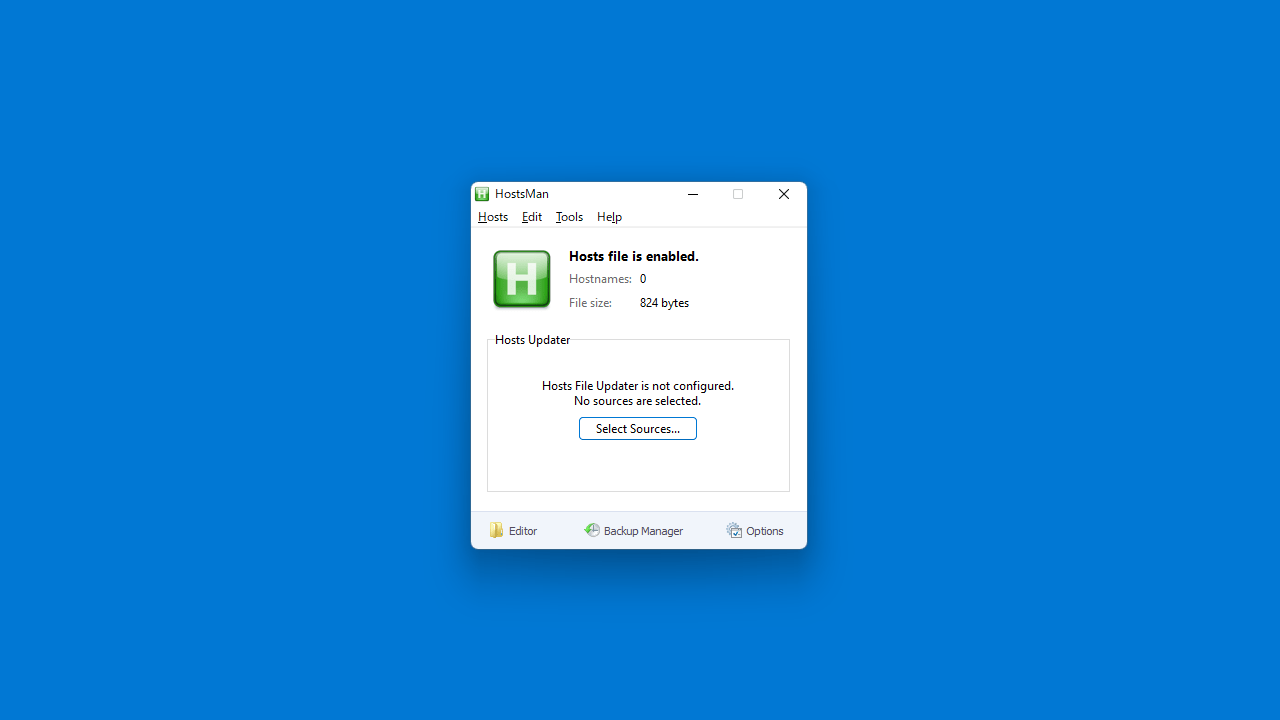
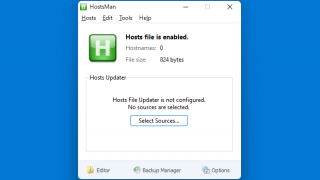
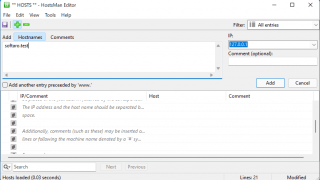
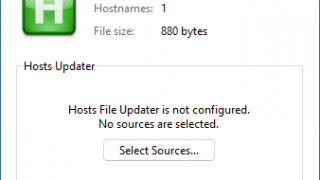
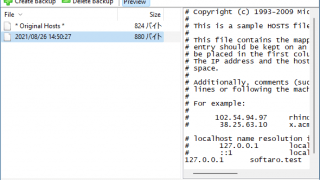
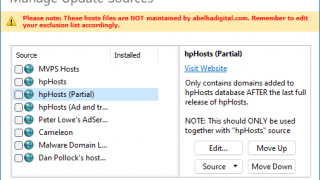
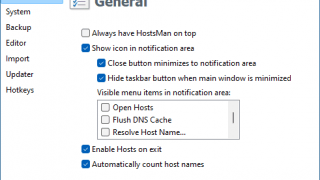
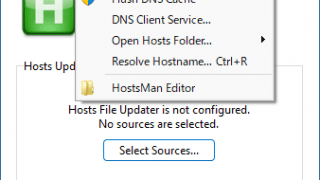
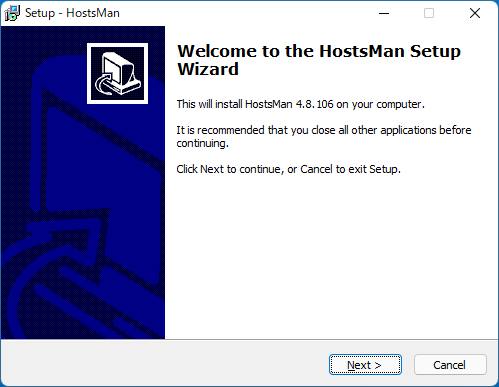
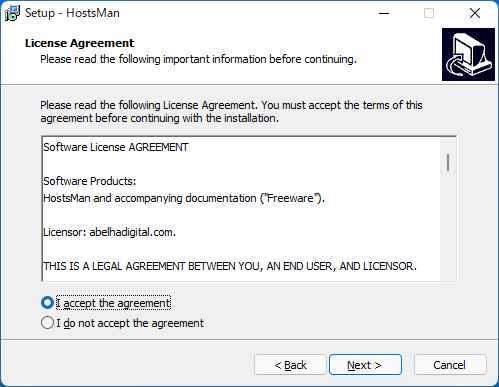
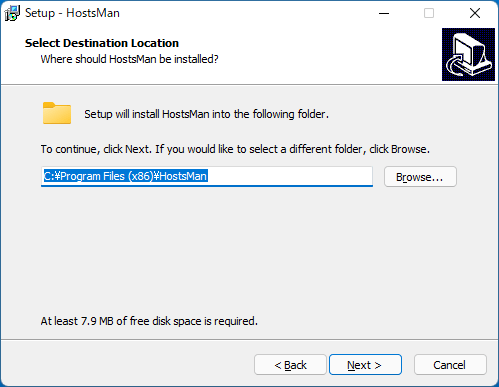
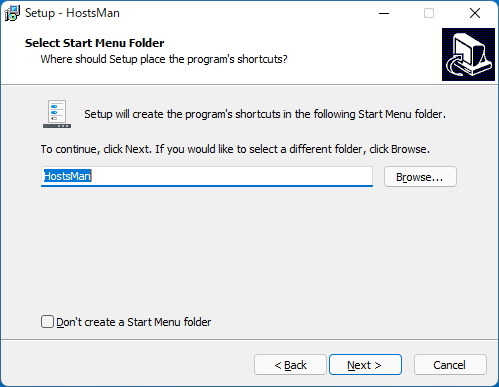
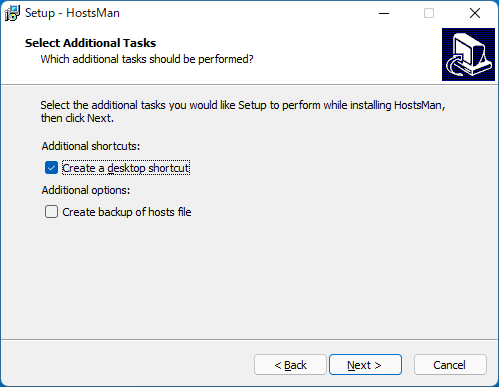
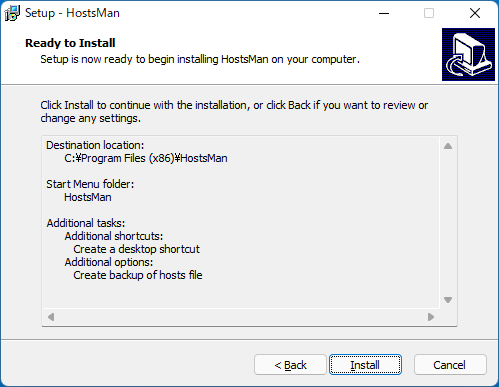
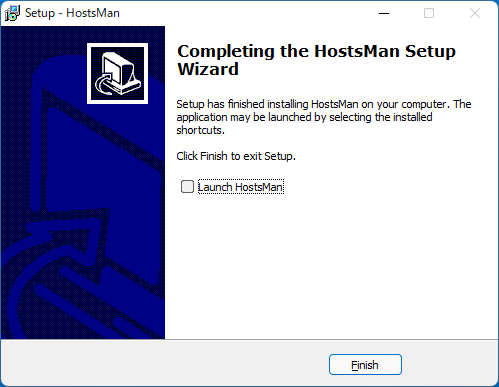
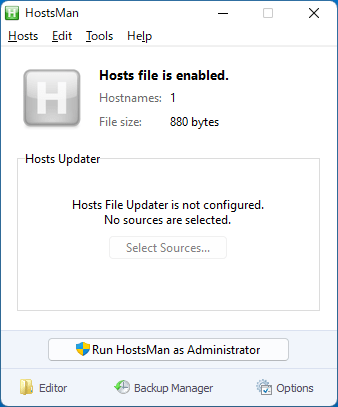
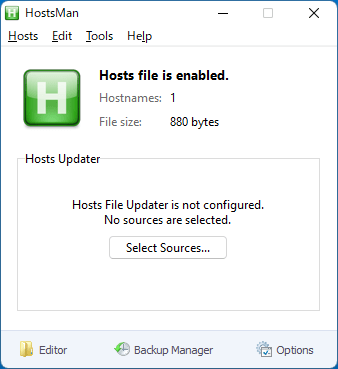
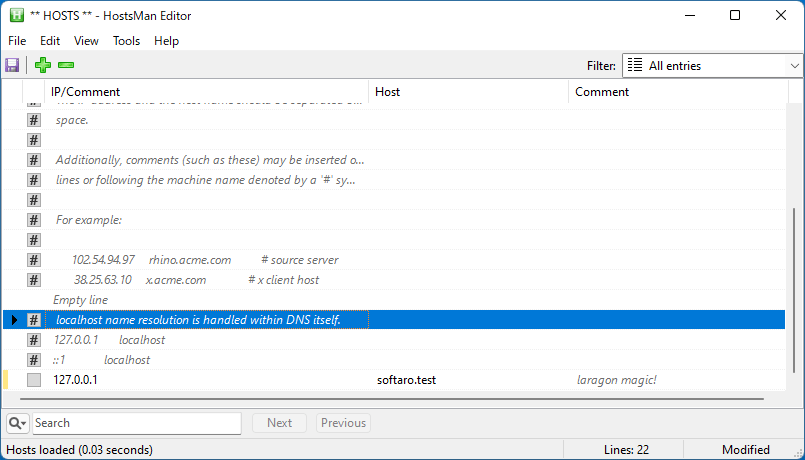
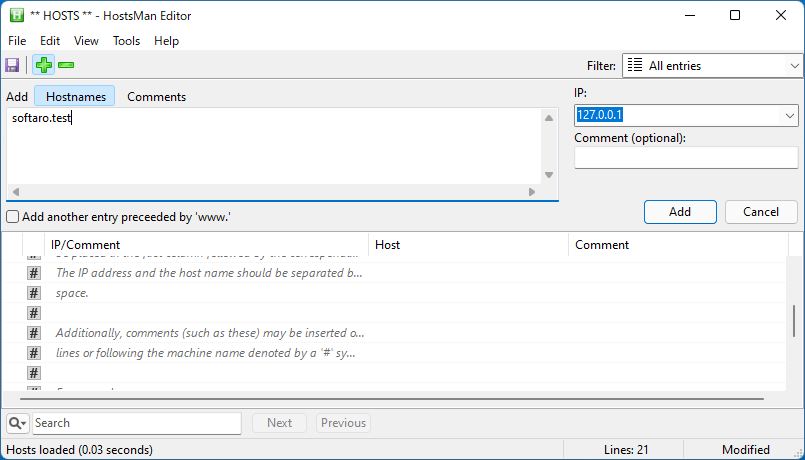
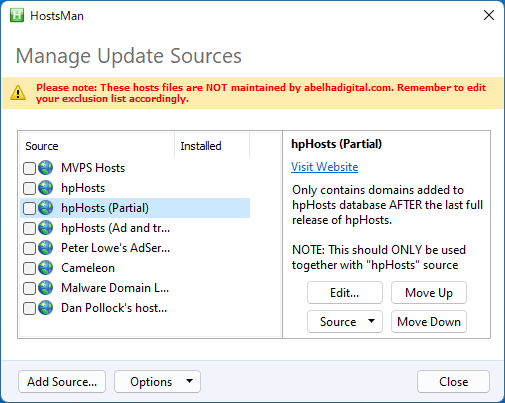
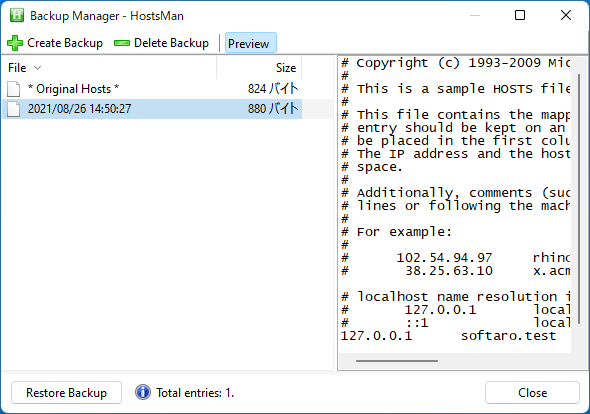
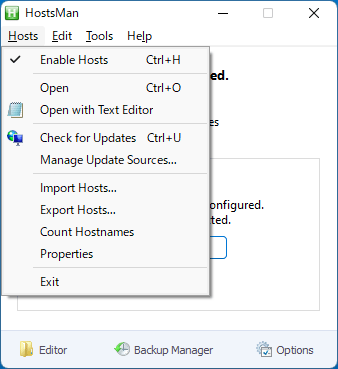
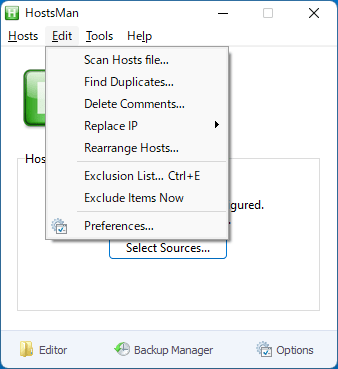
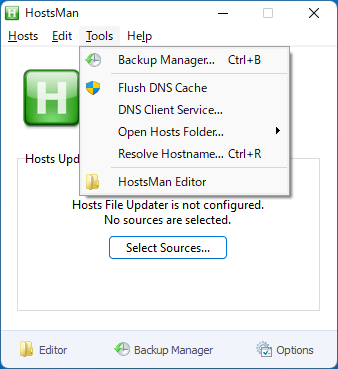
HostsMan は、どなたでも無料で使用できます。